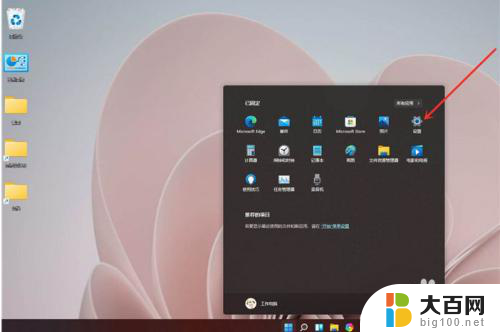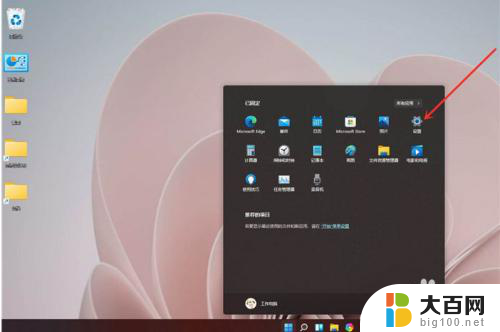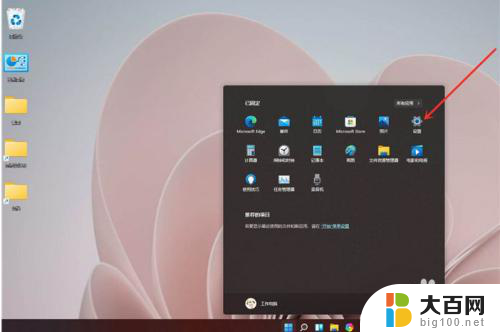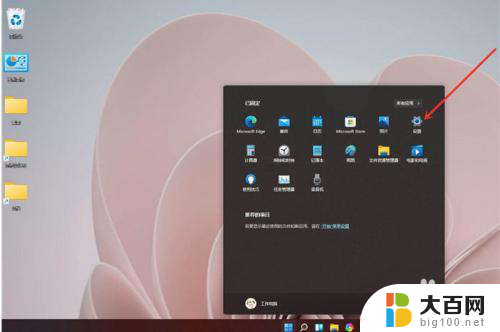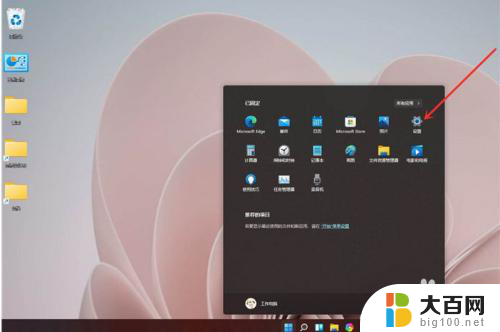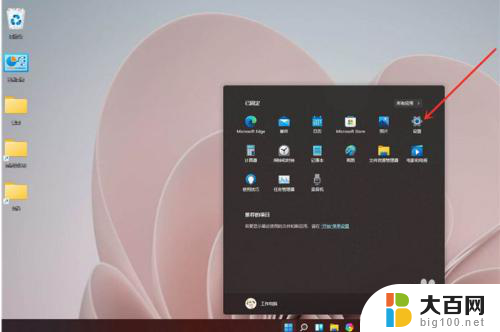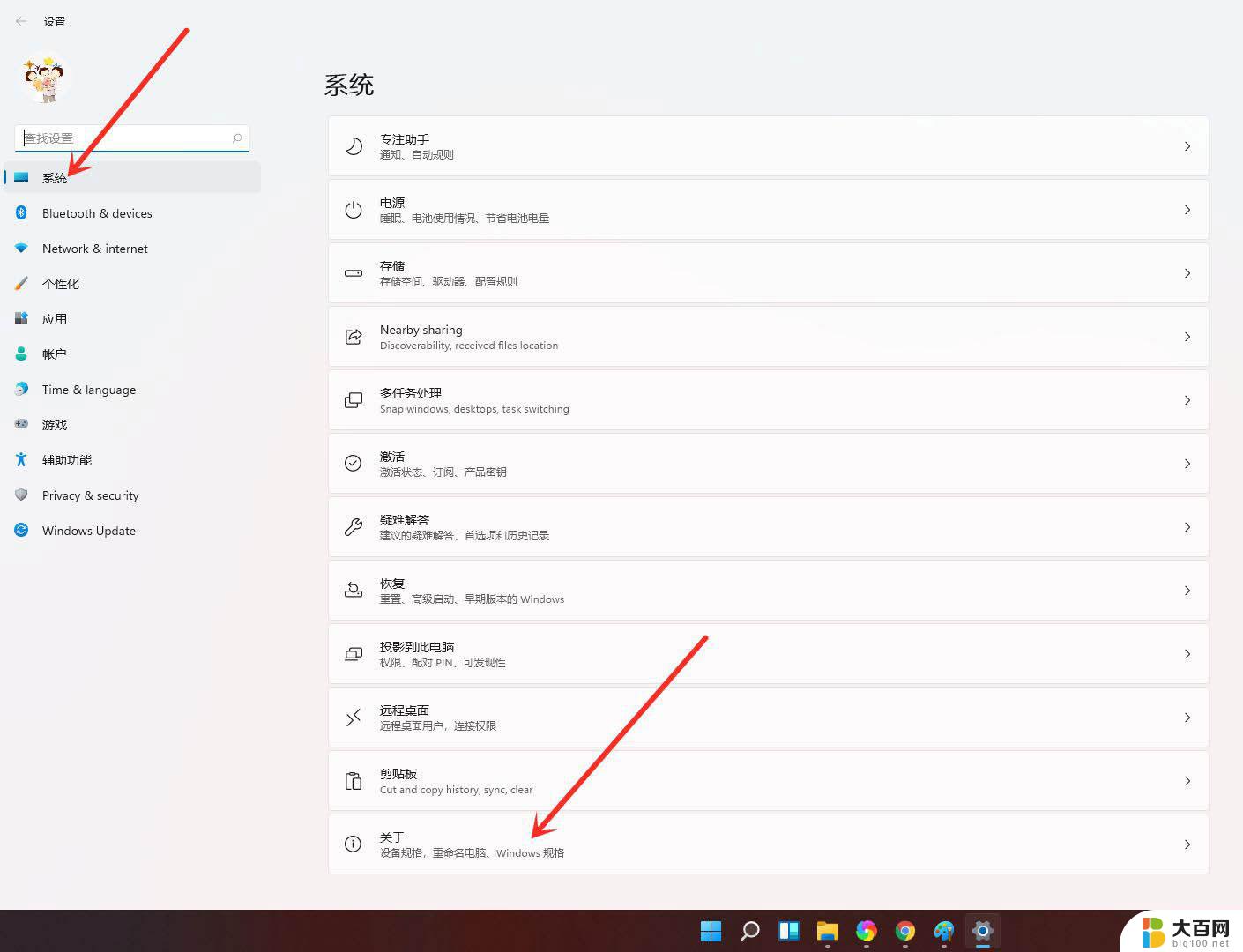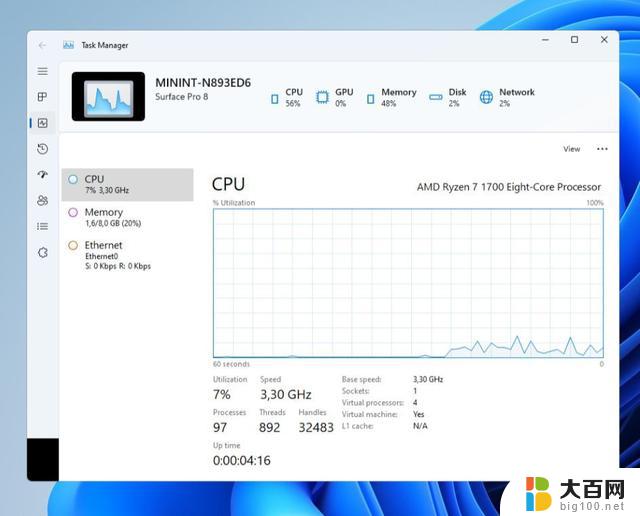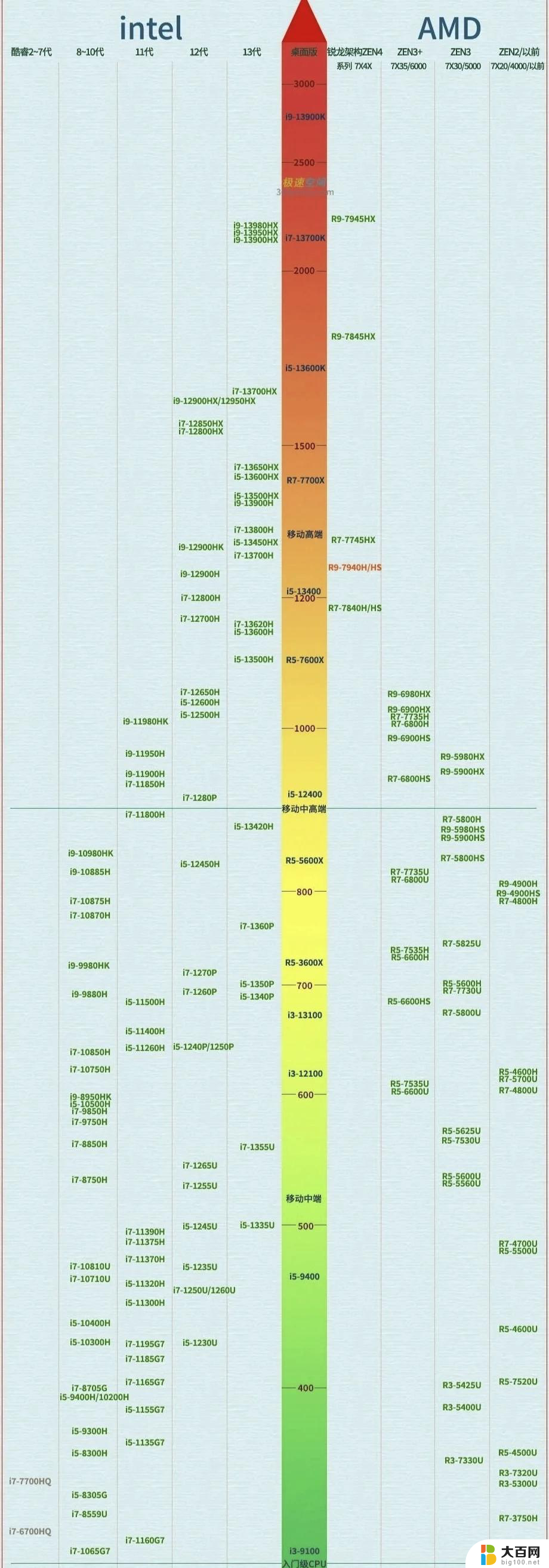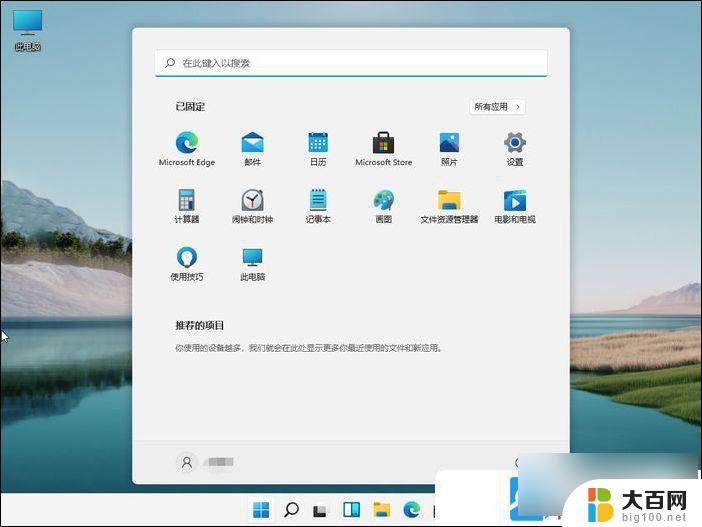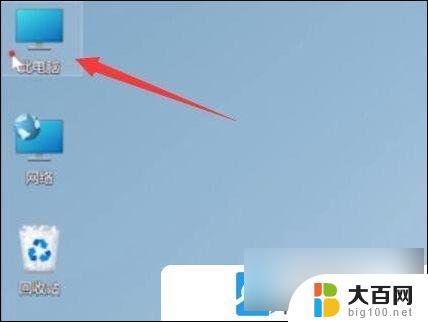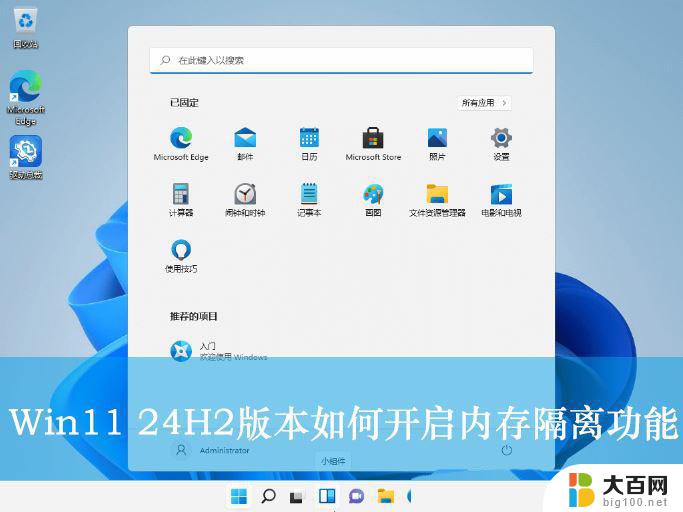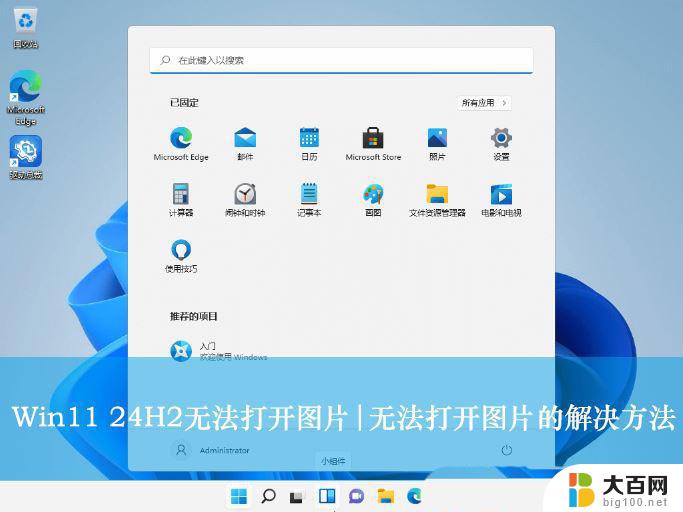win11怎么选择高性能模式 Windows11高性能模式开启步骤
更新时间:2024-11-19 13:54:30作者:yang
在日常使用Windows 11操作系统时,我们经常会遇到需要提升性能的情况,为了让电脑运行更加流畅,用户可以选择开启高性能模式。如何选择高性能模式并进行设置呢?接下来我们将介绍Windows 11高性能模式的开启步骤,帮助您轻松提升电脑性能。
具体步骤:
1.打开开始菜单,点击【设置】。打开win11设置界面。
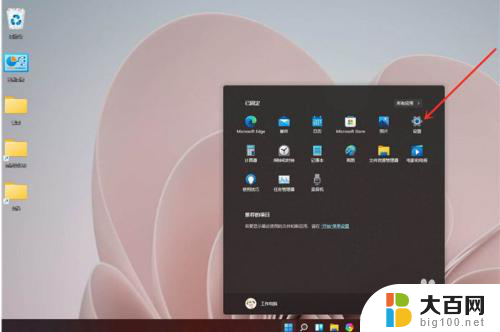
2.进入系统界面,点击【关于】选项。
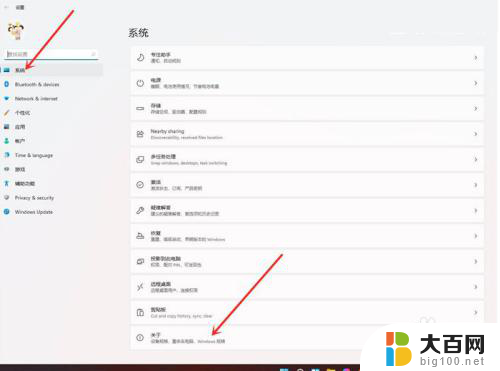
3.进入关于界面,点击【高级系统设置】。打开系统属性窗口。
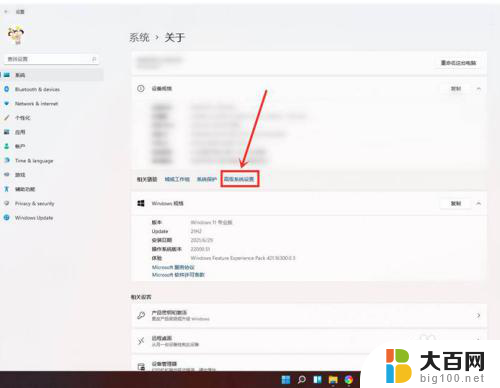
4.进入高级界面,点击“性能”下面的“设置”。
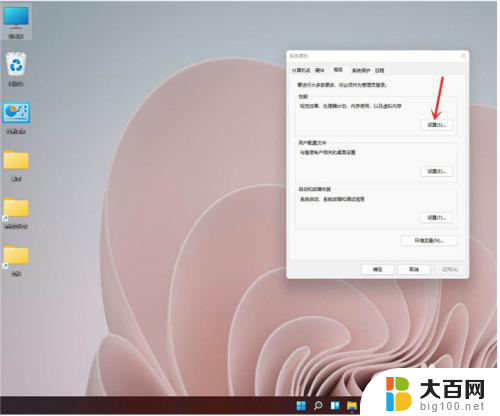
5.选择【调整为最佳性能】,点击【确定】即可。
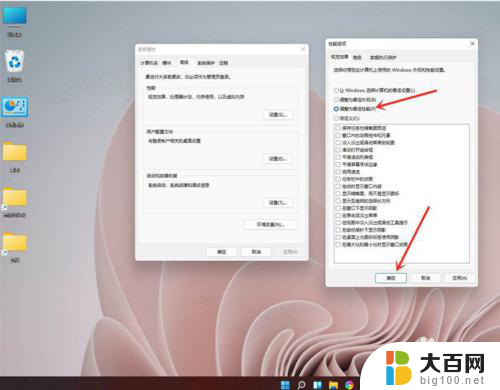
以上就是win11怎么选择高性能模式的全部内容,如果有遇到这种情况,那么你就可以根据小编的操作来进行解决,非常的简单快速,一步到位。